WhatsAppの全ての問題を解決するための完全ガイド
今日、WhatsAppはますます人気があり、ユーザーの数は最大10億人です。ただし、WhatsAppユーザーからのレビューによると、使用プロセスには多くの問題が発生しているため、実際に多くの問題が妨げられています。したがって、この記事は、ユーザーがしばしば満たしている問題を要約し、対応するソリューションを提供するために書かれており、WhatsAppの問題を簡単に修正するのに役立ちます。
最も一般的なWhatsAppの問題とそのソリューション
実際、ユーザーがしばしば出会うWhatsAppの問題は似ています。ここでは、それらを5つのカテゴリにまとめました。
1。インストールの問題
この種の問題を引き起こす可能性のある主な理由は次のとおりです。
– 電話システムのバージョンはWhatsAppをサポートしていません
iOSまたはAndroidの古いバージョンがWhatsAppをサポートしていない可能性があります。そのため、デバイスのバージョンをチェックして、新しいバージョンが利用可能であることがわかったら更新する必要があります。バージョンを確認するには、iPhoneユーザーとAndroidユーザーにはさまざまな方法があります。
Androidユーザーの場合は、使用しているバージョンを確認するために、> SETTINGS> SHONEにアクセスできます。
iPhoneを使用している場合は、[設定]>[一般的な>[ソフトウェア]更新に移動できます。
– 電話ストレージスペースの不足
WhatsAppをインストールするには、プログラムに十分なスペースが必要です。したがって、ツールのインストールに失敗した場合、最初にすべきことは、デバイスの使用可能な空きスペースを確認することです。スペースがWhatsAppをインストールするのに十分な大きさでない場合は、ジャンクファイルを削除したり、携帯電話のデータを他のデバイスに転送したりして、携帯電話を解放する必要があります。その後、アプリケーションをインストールするために再試行できます。
– アクティベーションコードを取得できません
WhatsAppを使用したことがある場合は、アカウントにログインするときに1回限りのセキュリティコードを入力する必要があることを知っている必要があります。ただし、コードを受け取っておらず、WhatsAppの入力を許可されない場合があります。この場合、「Call Me」オプションをタップすると、WhatsApp Serverから自動的に通話が表示され、その番号が表示され、すぐに確認できます。
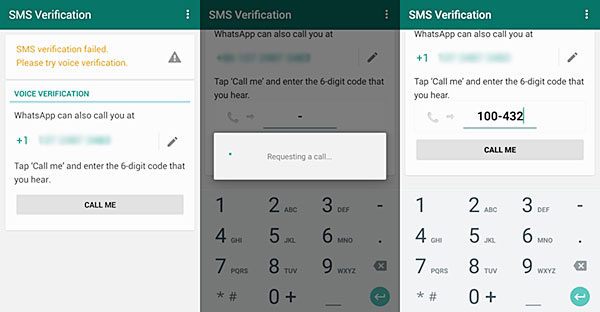
2。接続の問題
– 不安定なネットワーク
WhatsAppを使用するには、優れたネットワークを接続する必要があります。したがって、接続するWi-Fiが不安定である場合、WhatsAppを管理できないことは確かです。画面のインターネット信号を確認できます。使用しているインターネット信号が非常に弱い場合は、問題を解決するためにデバイスと他の利用可能なネットワークとの間に接続を確立しようとする方が良いでしょう。
– 時代遅れのWhatsAppバージョン
WhatsAppの時代遅れのバージョンも、接続の問題につながる可能性があります。 WhatsAppを最後に更新するのはいつですか? WhatsAppの更新を頻繁に確認しましたか?そうでない場合は、現時点でそれを行う必要があります。アプリ/再生ストアに移動して、更新を選択してください。次に、WhatsAppを見つけて、更新オプションをタップします。最新のWhatsAppバージョンをインストールした後、デバイスで再度起動して、うまく実行できるかどうかを確認できます。
3。連絡先の問題
– WhatsAppに表示されないすべての連絡先
多くのユーザーが、アプリに入力したときにWhatsApp連絡先リストに連絡先がリストされていないという状況を満たしています。この状況で何ができますか? WhatsAppの「すべての連絡先」機能を無効にする場合があります。したがって、WhatsAppの設定に移動してから、このフォルダーの下の[連絡先]オプションをクリックできます。最後に、「すべての連絡先を表示」して、連絡先を確認できるように機能を有効にします。
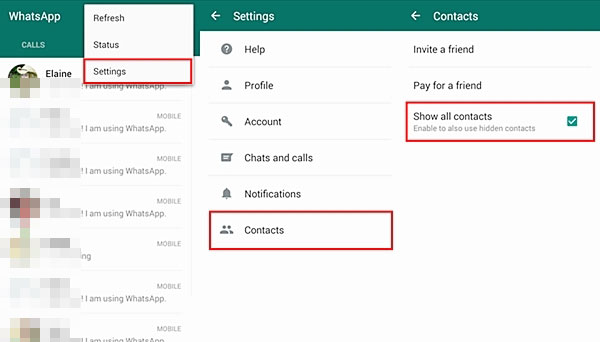
– 新しく追加された連絡先が表示されません
一部のユーザーは、今だけ追加した連絡先を見つけることができないと言います。これは、ソフトウェアにWhatsAppアカウントを自動更新するのに十分な時間がないが、手動で更新できるためかもしれません。 WhatsAppのメインインターフェイスの「オプション」をタップしてから、[更新]を選択します。これで、しばらく待って連絡先をもう一度検索するだけです。
RELATED: iPhoneの充電ポートをきれいにする方法
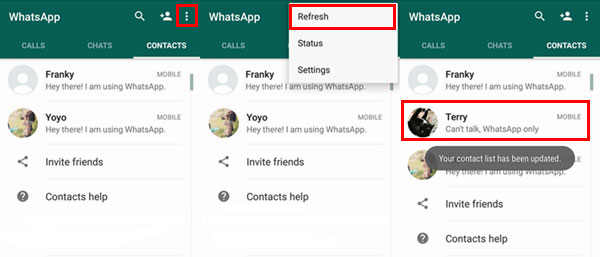
4。メッセージの問題
– メッセージ内の単語を検索できません
WhatsAppは、ユーザーが単語を入力して特定の会話を検索できる機能を装備しています。しかし、それができない場合は、心配しないでください!ステップに従って次の手順に従って問題を修正できます。>一般>スポットライト検索。次に、このフォルダーの下に、いくつかの結果が表示されます。 「WhatsApp」を選択し、スライダーを左から右にスリップしてオンにします。
– メッセージを送信および受信できません
メッセージを送信または受信できないことは大きな問題です。実際、問題を引き起こす理由はさまざまですが、ここでの主な解決策についてのみ言及しています。
1)電話機を再起動します。画面に「電源オフ」オプションが表示されるまで、電源ボタンを押し続けてからタップします。デバイスをオフにした後、数秒待って、もう一度電源ボタンをタップして再起動する必要があります。そして今、WhatsAppを起動して、他の人にメッセージを送信または受信できるかどうかを確認できます。
2)WhatsAppを再インストールします。新しいWhatsAppバージョンを使用すると役立ちます。したがって、最初はデバイスでソフトウェアをアンロードできます。次に、App/Play Storeに移動して、最新のものを見つけてダウンロードします。
3)ネットワーク設定をリセットします。ネットワーク接続のステータスは、WhatsAppメッセージの送信と受信において重要です。あなたが貧弱なネットワーク環境にいる場合、メッセージを送信して受信することは困難です。この問題を解決するには、[設定]>[一般的な]/一般的な管理(Android電話)>[リセット]>[ネットワーク設定のリセット]に移動できます。
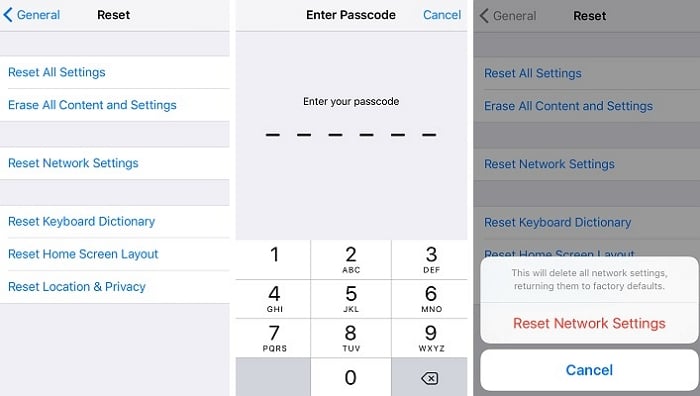
この問題のより多くのソリューションを知りたい場合は、「なぜWhatsAppメッセージを送信して受信できないのか」というページにアクセスしてください。
– 着信メッセージが遅れました
受信メッセージが遅れているということは、メッセージを送信したことを意味しますが、受信者はすぐにメッセージを取得できません。あなたが緊急の何かを得るならば、これは不快でなければなりません。この問題を解決するには、次のことができます。
1)「背景データの制限」を無効にする:設定>[データの使用法]>[WhatsApp Dataの使用]>[背景データの制限]オプションを解除する。
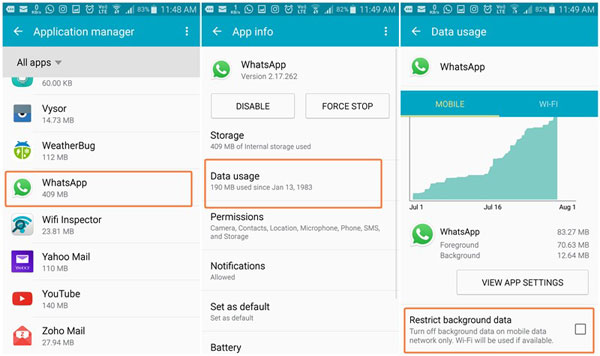
2)アプリ設定のリセット:[設定]>[アプリ]>[メニュー]ボタン>[アプリ設定のリセット]に移動します。
5。WhatsAppクラッシュ
WhatsAppがクラッシュすると、このツールで何もしないことが許可されています。このトラブルを取り除くために、あなたは:
1)WhatsAppをアンインストールして再インストールします。
2)Facebookの同期を無効にする:設定> Facebook>連絡先に移動します。次に、スライダーをスリップしてオフにします。
3)iOS/Android OSバージョンを更新します。
これらは、この問題の主なソリューションです。詳細についてもっと知りたい場合は、ここをクリックして完全なソリューションを学習できます。
あなたが満たすかもしれない他のwhatsappの問題
上記の問題を除いて、他のWhatsAppの問題がいくつかあります。これらのエラーはめったに表示されませんが、あなたはそれらを学ぶことをお勧めします。
1. WhatsAppメディアをダウンロードできません
多くのユーザーは、WhatsAppで友達とビデオや写真を共有するのが好きです。それにもかかわらず、レシーバーはこれらの面白いビデオや美しいビデオや写真をダウンロードすることができない場合があります。これは、デバイスのメディアオートダウンロードオプションをオンにすることで簡単に解決できます。そして別の可能性は、Wi-Fiを有効にするのを忘れていることです。携帯電話をインターネットに接続しているかどうかを確認してください。
2。WhatsAppデータをバックアップできません
デバイスのデータをバックアップすることは、予期せずにファイルを失う可能性があるため、バックアップから戻すことができます。また、WhatsAppユーザーの場合、設定>チャット>チャットバックアップ>バックアップに移動するだけで、WhatsAppのバックアップに移動するだけで、この目標を実現できます。しかし、時には、インターネットやスペース不足のためにそれを行わない場合があります。携帯電話を安定したインターネットに接続し、携帯電話を解放して解決してください。
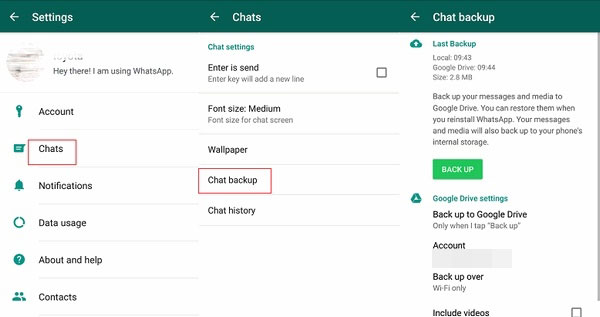
3。WhatsAppが機能していません
WhatsAppが突然機能するのをやめることがあります。この場合、次のようにしようとすることができます。
1)携帯電話を強力なWi-Fiまたはセルラーデータネットワークに再接続します。
2)WhatsAppを最新バージョンに更新します。
3)携帯電話でキャッシュされたデータまたは役に立たないファイルをクリアして、スペースを解放します。
4)WhatsAppのサーバーステータスを確認します。 (行くことができます WhatsAppステータスTwitterアカウント チェックするには)
5)携帯電話のタスクキラーアプリをオフにします。
6)WhatsAppおよびiPhone/Android電話を再起動します。
7)携帯電話にWhatsAppを再インストールします。
4。WhatsAppNO応答
ポップアップ通知に「WhatsAppが応答していない。それを閉じたいですか?」と言う可能性があります。時々ソフトウェアを起動しようとするとき。この場合、最初にする必要があるのは、「OK」をテーピングしてそれを通り過ぎることです。その後、数分後に再度WhatsAppを起動しようとすることができます。それでも機能しない場合は、再インストールすることを選択できます。
削除されたWhatsAppデータを復元する方法は?
上記の問題はすべてソフトウェアの問題に関するものですが、ユーザー自体がwhatsappの問題を引き起こすこともあります。そして、最も一般的な問題の1つは、顧客がWhatsAppでいくつかの重要なファイルを誤って削除することが多いことです。したがって、ここでは、削除されたWhatsAppデータを効果的に回復する方法を説明します。
iPhoneユーザーの場合、選択できます iPhone WhatsApp Recovery あなたを助けるために。ダウンロードしてインストールした後、ここをクリックして、iPhoneのLost WhatsAppデータを取り戻すための詳細な手順を学習できます。


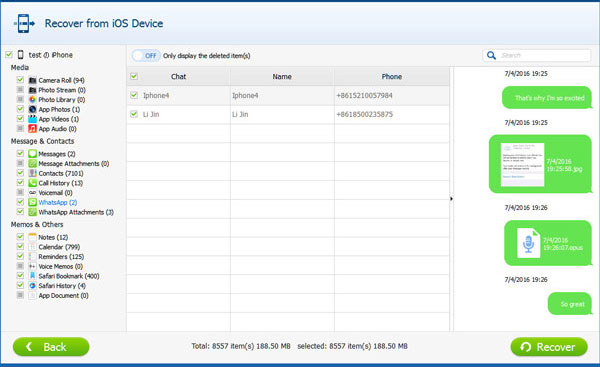
Androidユーザーの場合、 Android WhatsApp Recovery 良い選択です。また、このプログラムの2つの無料試用版を以下に示します。ツールを取得した後、ここからAndroidで削除されたWhatsAppファイルを回復するための完全なチュートリアルを取得できます。


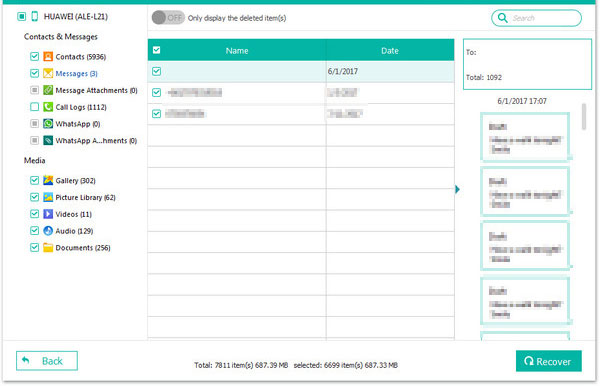
最後に書いてください
これらは、ユーザーが頻繁に満たす一般的なWhatsAppの問題と、それに対応するソリューションです。同じ問題がある場合は、提供されたソリューションを使用して簡単に解決できます。



